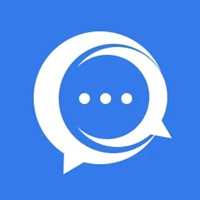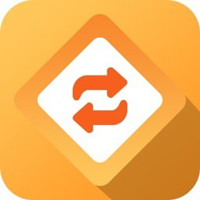本教程主要给各位亲们讲解了怎样把过大的视频压缩的小一点,需要了解的亲们可以一起去看看下文人人译视界中将过大的视频压缩的操作方法,希望能够帮助到大家。
人人译视界中将过大的视频压缩的操作教程

首先打开人人译视界,点击页面上方的小工具

点击页面左上角的视频转换
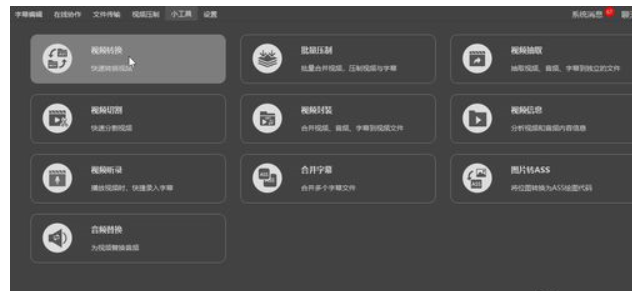
点击视频文件右侧的文件夹
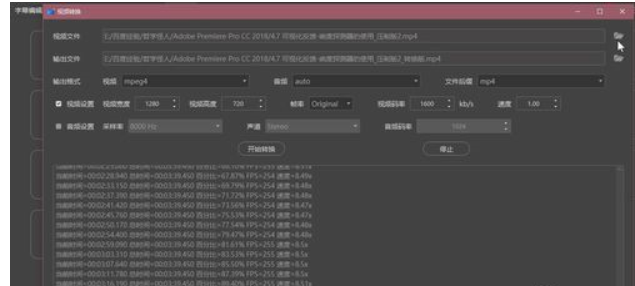
在电脑文件夹中选择我们想要压缩的视频,点击打开
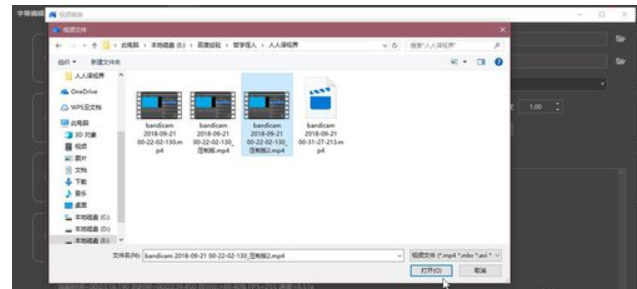
选择我们想要压缩视频的码率
如果我们希望视频小一些,我们就可以把码率设置得小一些
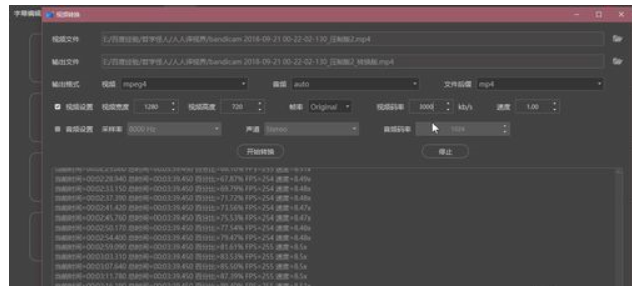
6最后点击页面左下角的开始转换
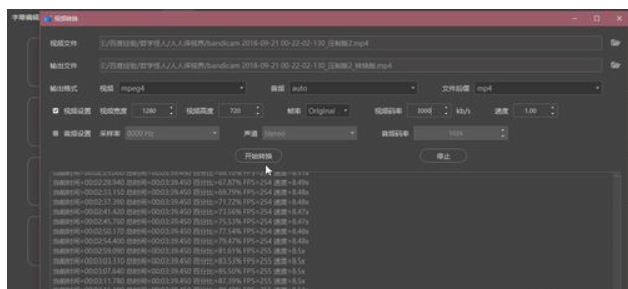
以上就是小编给大家带来的全部内容,大家都学会了吗?